Jak používat příkazy Znovu a Opakovat ve Wordu 2016

Objevte, jak efektivně využívat příkazy Znovu a Opakovat ve Wordu 2016 pro opravy dokumentů a zlepšení pracovního toku.
Pokud potřebujete ve svém finančním modelu vykazovat tržby, použijte SUMIF. SUMIF je podobný COUNTIF, ale spíše než sčítá hodnoty buněk v rozsahu, které splňují daná kritéria. V návaznosti na poslední příklad, řekněme, že chcete vědět, jak moc (z hlediska hodnoty dolaru) v oblasti prodeje byly provedeny v jednotlivých regionech. Chcete-li tento problém vyřešit, postupujte takto:
Do buňky F1 zadejte „Ne. Prodej“ a v případě potřeby formát.
Do buňky F2 napište =SUMIF( a stiskněte Ctrl+A.
Zobrazí se dialogové okno Argumenty funkce.
Do pole Rozsah zadejte položky, které sčítáte (B2:B22), a poté stiskněte F4.
Do pole Kritéria zadejte kritéria, která v tomto rozsahu hledáte (E2).
Klávesu F4 zde nestisknete, protože ji chcete zkopírovat dolů ve sloupci.
Do pole Rozsah_součtu zadejte čísla, která chcete sečíst (C2:C22), a stiskněte klávesu F4.
Podívejte se, jak by to mělo vypadat.
Dialogové okno Argumenty funkce SUMIF.
Klepněte na tlačítko OK.
Výsledný vzorec bude =SUMIF($B$2:$B$22,E2,$C$2:$C$22) s vypočtenou hodnotou 99 310 $.
Zkopírujte vzorec dolů ve sloupci.
Klikněte na buňku G6, použijte zkratku Alt+= a stisknutím klávesy Enter přidejte celkový součet.
Vypočtená hodnota je 384 805 $.
Formátujte podle potřeby.
Do buňky G7 zadejte vzorec =SUM(C2:C22)-G6, abyste se ujistili, že součty jsou stejné.
Zformátujte nulu na pomlčku kliknutím na tlačítko čárky v části Číslo na kartě Domů.
Zkontrolujte svá čísla podle tohoto příkladu.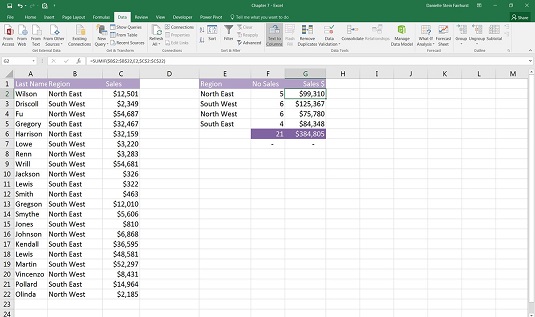
Dokončená tabulka celkových prodejů.
Nyní máte ve spodní části souhrnnou zprávu, která ukazuje, kolik jste prodali v počtu a hodnotě v dolarech.
Objevte, jak efektivně využívat příkazy Znovu a Opakovat ve Wordu 2016 pro opravy dokumentů a zlepšení pracovního toku.
Naučte se, jak efektivně změnit stav buněk v Excelu 2010 z uzamčených na odemčené nebo z neskrytého na skrytý s naším podrobným průvodcem.
Zjistěte, jak efektivně využít překladové nástroje v Office 2016 pro překlad slov a frází. Překlad Gizmo vám pomůže překládat text s lehkostí.
Šablona ve Wordu šetří čas a usnadňuje vytváření dokumentů. Zjistěte, jak efektivně používat šablony ve Wordu 2013.
Zjistěte, jak si vytvořit e-mailová upozornění ve SharePointu a zůstat informováni o změnách v dokumentech a položkách.
Objevte skvělé funkce SharePoint Online, včetně tvorby a sdílení dokumentů a typů obsahu pro efektivnější správu dat.
Zjistěte, jak vypočítat fiskální čtvrtletí v Excelu pro různá data s použitím funkce CHOOSE.
Zjistěte, jak vytvořit hypertextový odkaz v PowerPointu, který vám umožní pohodlně navigovat mezi snímky. Použijte náš návod na efektivní prezentace.
Uložili jste nedávno svůj dokument? Náš návod vám ukáže, jak zobrazit starší verze dokumentu v aplikaci Word 2016.
Jak přiřadit makra vlastní kartě na pásu karet nebo tlačítku na panelu nástrojů Rychlý přístup. Návod pro Excel 2013.





